ກະວີ:
Clyde Lopez
ວັນທີຂອງການສ້າງ:
20 ເດືອນກໍລະກົດ 2021
ວັນທີປັບປຸງ:
1 ເດືອນກໍລະກົດ 2024

ເນື້ອຫາ
- ຂັ້ນຕອນ
- ວິທີທີ 1 ຈາກທັງ5ົດ 5: ວິທີເພີ່ມcoverາປົກໃສ່ໃນ Groove ດ້ວຍຕົນເອງ
- ວິທີທີ່ 2 ຈາກທັງ5ົດ 5: ວິທີການເພີ່ມ ໜ້າ ປົກໃສ່ Windows Media Player ໃນເຄືອຂ່າຍ
- ວິທີທີ່ 3 ຈາກ 5: ວິທີການເພີ່ມຜິວໃສ່ Windows Media Player ດ້ວຍຕົນເອງ
- ວິທີທີ່ 4 ຈາກ 5: ວິທີການແກ້ໄຂ Tags ດ້ວຍ MP3Tag
- ວິທີທີ່ 5 ຈາກທັງ5ົດ 5: ວິທີການເພີ່ມແທັກທີ່ຄົງຢູ່
- ຄໍາແນະນໍາ
- ຄຳ ເຕືອນ
ໃນບົດຄວາມນີ້, ພວກເຮົາຈະສະແດງວິທີການເພີ່ມຫຼືປ່ຽນສິລະປະອາລະບໍາເພງໃນ Groove ແລະ Windows Media Player (WMP). ກະລຸນາຮັບຊາບວ່າບາງຮຸ່ນຂອງ Windows 10 ບໍ່ມີ Windows Media Player. ເພື່ອແກ້ໄຂໄຟລ MP3 MP3 ເພື່ອໃຫ້ເມຕາເດຕາຂອງເຂົາເຈົ້າລວມມີຮູບຕົວຢ່າງຂອງອະລະບ້ ຳ, ໃຊ້ຕົວແກ້ໄຂແທັກ MP3.
ຂັ້ນຕອນ
ວິທີທີ 1 ຈາກທັງ5ົດ 5: ວິທີເພີ່ມcoverາປົກໃສ່ໃນ Groove ດ້ວຍຕົນເອງ
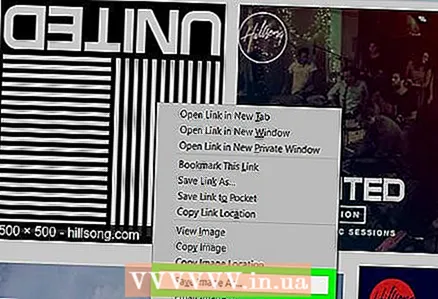 1 ຊອກຫາແລະດາວໂຫລດສິນລະປະອັນລະບັ້ມ. ເປີດຕົວທ່ອງເວັບ, ຄົ້ນຫາຊື່ອັນລະບັ້ມແລະຄໍາວ່າ "album album" (ຕົວຢ່າງ, "cover album album"), ຊອກຫາ ໜ້າ ປົກທີ່ເຈົ້າຕ້ອງການ, ຄລິກຂວາໃສ່ມັນແລະເລືອກ "Save" ຈາກເມນູ.
1 ຊອກຫາແລະດາວໂຫລດສິນລະປະອັນລະບັ້ມ. ເປີດຕົວທ່ອງເວັບ, ຄົ້ນຫາຊື່ອັນລະບັ້ມແລະຄໍາວ່າ "album album" (ຕົວຢ່າງ, "cover album album"), ຊອກຫາ ໜ້າ ປົກທີ່ເຈົ້າຕ້ອງການ, ຄລິກຂວາໃສ່ມັນແລະເລືອກ "Save" ຈາກເມນູ. - ໃນບາງຕົວທ່ອງເວັບແລະ / ຫຼືເຄື່ອງຈັກຊອກຫາ, ຄລິກທີ່ແຖບ "ຮູບ" ຢູ່ເທິງສຸດຂອງ ໜ້າ ເພື່ອເບິ່ງ ໜ້າ ປົກ.
- ເຈົ້າອາດຈະຕ້ອງລະບຸໂຟນເດີເພື່ອດາວໂຫຼດ ໜ້າ ປົກ. ໃນກໍລະນີດັ່ງກ່າວນີ້, ໃຫ້ຄລິກໃສ່ "Desktop" ໃນ pane ຊ້າຍຂອງປ່ອງຢ້ຽມ.
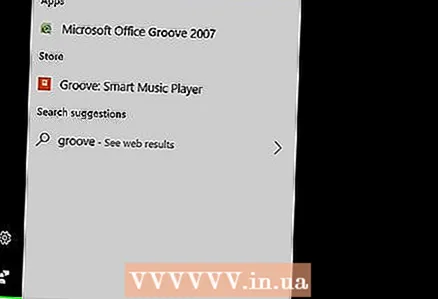 2 ເປີດເມນູເລີ່ມຕົ້ນ
2 ເປີດເມນູເລີ່ມຕົ້ນ  . ຄລິກທີ່ໂລໂກ້ Windows ຢູ່ໃນມຸມຊ້າຍລຸ່ມຂອງ ໜ້າ ຈໍ.
. ຄລິກທີ່ໂລໂກ້ Windows ຢູ່ໃນມຸມຊ້າຍລຸ່ມຂອງ ໜ້າ ຈໍ. 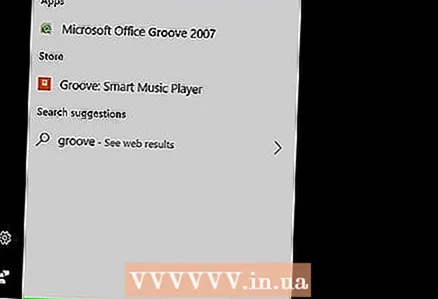 3 ເຂົ້າ ຮ່ອງ. ອັນນີ້ຈະຊອກຫາເຄື່ອງຫຼິ້ນ Groove Music.
3 ເຂົ້າ ຮ່ອງ. ອັນນີ້ຈະຊອກຫາເຄື່ອງຫຼິ້ນ Groove Music. 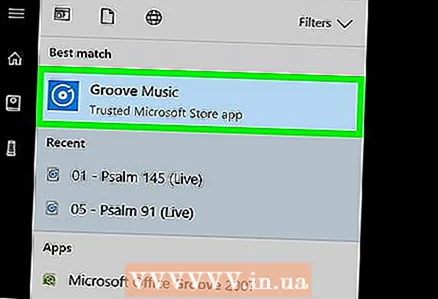 4 ຄລິກໃສ່ ດົນຕີ Groove. ມັນເປັນສັນຍາລັກທີ່ເປັນຮູບ CD ຢູ່ເທິງສຸດຂອງເມນູເລີ່ມຕົ້ນ. ເຄື່ອງຫຼີ້ນ Groove Music ເປີດ.
4 ຄລິກໃສ່ ດົນຕີ Groove. ມັນເປັນສັນຍາລັກທີ່ເປັນຮູບ CD ຢູ່ເທິງສຸດຂອງເມນູເລີ່ມຕົ້ນ. ເຄື່ອງຫຼີ້ນ Groove Music ເປີດ. 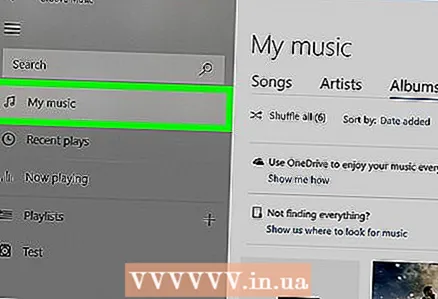 5 ຄລິກໃສ່ ດົນຕີຂອງຂ້ອຍ. ມັນເປັນແຖບຢູ່ໃນເບື້ອງຊ້າຍດ້ານເທິງຂອງ ໜ້າ ຕ່າງ Groove. ອັນນີ້ຈະເປີດລາຍຊື່ເພງຂອງເຈົ້າທີ່ໄດ້ຖືກເພີ່ມໃສ່ Groove.
5 ຄລິກໃສ່ ດົນຕີຂອງຂ້ອຍ. ມັນເປັນແຖບຢູ່ໃນເບື້ອງຊ້າຍດ້ານເທິງຂອງ ໜ້າ ຕ່າງ Groove. ອັນນີ້ຈະເປີດລາຍຊື່ເພງຂອງເຈົ້າທີ່ໄດ້ຖືກເພີ່ມໃສ່ Groove. - ຖ້າເຈົ້າບໍ່ເຫັນຕົວເລືອກນີ້, ທໍາອິດໃຫ້ຄລິກໃສ່ຮູບສັນຍາລັກ "☰" ຢູ່ແຈເບື້ອງຊ້າຍດ້ານເທິງຂອງປ່ອງຢ້ຽມ.
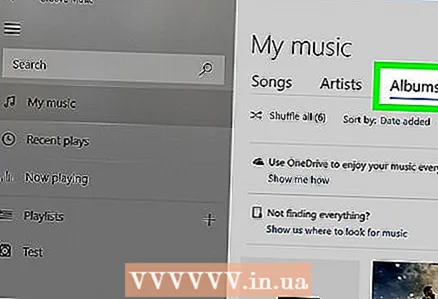 6 ໄປທີ່ແຖບ ອາລະບໍາ. ມັນຢູ່ເທິງສຸດຂອງປ່ອງຢ້ຽມ Groove.
6 ໄປທີ່ແຖບ ອາລະບໍາ. ມັນຢູ່ເທິງສຸດຂອງປ່ອງຢ້ຽມ Groove. 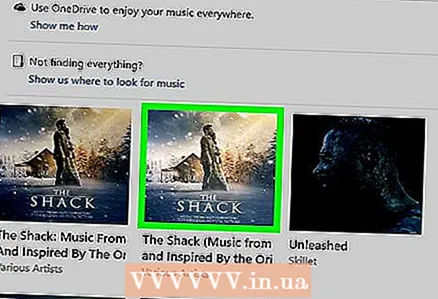 7 ເລືອກອະລະບ້ ຳ. ຄລິກໃສ່ອະລະບ້ ຳ ທີ່ເຈົ້າຕ້ອງການແກ້ໄຂ.
7 ເລືອກອະລະບ້ ຳ. ຄລິກໃສ່ອະລະບ້ ຳ ທີ່ເຈົ້າຕ້ອງການແກ້ໄຂ. - ບໍ່ສາມາດເພີ່ມ ໜ້າ ປົກອະລະບ້ ຳ ໃສ່ແຕ່ລະເພງໄດ້.
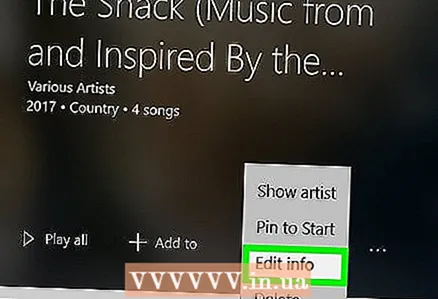 8 ຄລິກໃສ່ ປ່ຽນລາຍລະອຽດ. ມັນເປັນແຖບຢູ່ເທິງສຸດຂອງ ໜ້າ ອະລະບ້ ຳ. ປ່ອງຢ້ຽມ "ແກ້ໄຂຂໍ້ມູນອະລະບ້ ຳ" ເປີດ.
8 ຄລິກໃສ່ ປ່ຽນລາຍລະອຽດ. ມັນເປັນແຖບຢູ່ເທິງສຸດຂອງ ໜ້າ ອະລະບ້ ຳ. ປ່ອງຢ້ຽມ "ແກ້ໄຂຂໍ້ມູນອະລະບ້ ຳ" ເປີດ. - ຖ້າເພງບໍ່ໄດ້ລວມຢູ່ໃນອາລະບໍາຫຼືມັນຖືກລະບຸວ່າເປັນ "ອັນລະບັ້ມທີ່ບໍ່ຮູ້ຈັກ", ປຸ່ມ "ແກ້ໄຂລາຍລະອຽດ" ຈະບໍ່ຖືກສະແດງ. ແທນທີ່ຈະ, ຄລິກຂວາໃສ່ເພງ, ຄລິກແກ້ໄຂລາຍລະອຽດ, ໃສ່ຊື່ໃນຊ່ອງຊື່ອັນລະບັ້ມ, ແລະຈາກນັ້ນຄລິກບັນທຶກ.
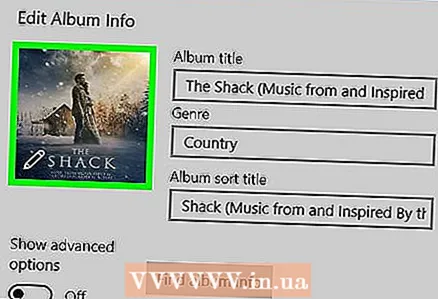 9 ຄລິກໃສ່ ໜ້າ ປົກອະລະບ້ ຳ. ເຈົ້າຈະພົບເຫັນມັນຢູ່ທີ່ສີ່ຫຼ່ຽມມົນທົນຢູ່ແຈເບື້ອງຊ້າຍດ້ານເທິງຂອງ ໜ້າ ຕ່າງແກ້ໄຂຂໍ້ມູນອາລະບໍາ. ປ່ອງຢ້ຽມຂອງນັກ ສຳ ຫຼວດຈະເປີດ.
9 ຄລິກໃສ່ ໜ້າ ປົກອະລະບ້ ຳ. ເຈົ້າຈະພົບເຫັນມັນຢູ່ທີ່ສີ່ຫຼ່ຽມມົນທົນຢູ່ແຈເບື້ອງຊ້າຍດ້ານເທິງຂອງ ໜ້າ ຕ່າງແກ້ໄຂຂໍ້ມູນອາລະບໍາ. ປ່ອງຢ້ຽມຂອງນັກ ສຳ ຫຼວດຈະເປີດ. - ຖ້າຍັງບໍ່ໄດ້ເພີ່ມ ໜ້າ ປົກໃສ່ອະລະບ້ ຳ ເທື່ອ, ສີ່ຫຼ່ຽມຈະຫວ່າງເປົ່າແລະໄອຄອນຮູບສໍຈະປະກົດຂຶ້ນຢູ່ແຈເບື້ອງຊ້າຍດ້ານລຸ່ມຂອງປ່ອງຢ້ຽມ.
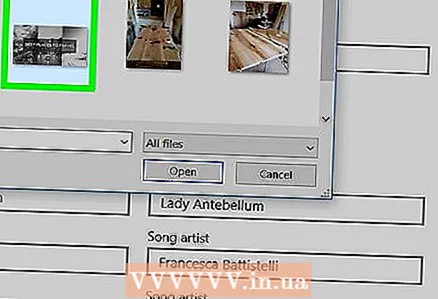 10 ເລືອກຮູບພາບ. ຄລິກໃສ່ ໜ້າ ປົກຫຼື ໜ້າ ປົກທີ່ເຈົ້າໄດ້ດາວໂຫຼດມາແລ້ວ.
10 ເລືອກຮູບພາບ. ຄລິກໃສ່ ໜ້າ ປົກຫຼື ໜ້າ ປົກທີ່ເຈົ້າໄດ້ດາວໂຫຼດມາແລ້ວ. - ຖ້າມີການເປີດໂຟນເດີໃນ Explorer ທີ່ບໍ່ມີຜ້າຄຸມ, ຄລິກໃສ່ໂຟນເດີທີ່ຕ້ອງການຢູ່ເບື້ອງຊ້າຍຂອງປ່ອງຢ້ຽມ.
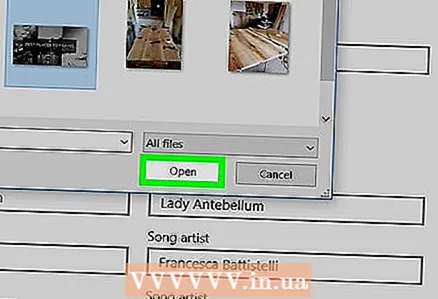 11 ຄລິກໃສ່ ເປີດ. ມັນຢູ່ໃນມຸມຂວາລຸ່ມຂອງປ່ອງຢ້ຽມ. ໜ້າ ປົກຈະຖືກເພີ່ມໃສ່ອະລະບ້ ຳ.
11 ຄລິກໃສ່ ເປີດ. ມັນຢູ່ໃນມຸມຂວາລຸ່ມຂອງປ່ອງຢ້ຽມ. ໜ້າ ປົກຈະຖືກເພີ່ມໃສ່ອະລະບ້ ຳ. 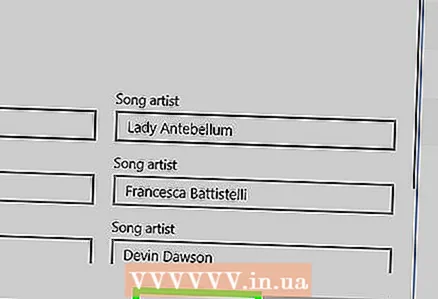 12 ຄລິກໃສ່ ບັນທຶກ. ມັນຢູ່ທາງລຸ່ມຂອງປ່ອງຢ້ຽມແກ້ໄຂຂໍ້ມູນ Album.
12 ຄລິກໃສ່ ບັນທຶກ. ມັນຢູ່ທາງລຸ່ມຂອງປ່ອງຢ້ຽມແກ້ໄຂຂໍ້ມູນ Album.
ວິທີທີ່ 2 ຈາກທັງ5ົດ 5: ວິທີການເພີ່ມ ໜ້າ ປົກໃສ່ Windows Media Player ໃນເຄືອຂ່າຍ
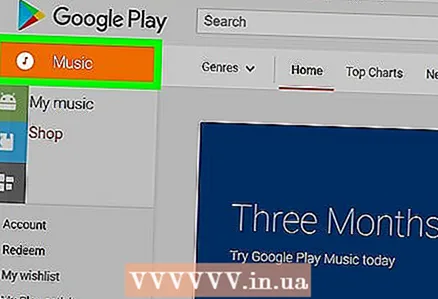 1 ໃຫ້ແນ່ໃຈວ່າທ່ານຊື້ດົນຕີ. ໂດຍປົກກະຕິແລ້ວ, Window Media Player ຈະບໍ່ອັບເດດຮູບພາບອະລະບ້ ຳ ໂດຍອັດຕະໂນມັດຖ້າເພງຍັງບໍ່ທັນໄດ້ຊື້ເທື່ອ.
1 ໃຫ້ແນ່ໃຈວ່າທ່ານຊື້ດົນຕີ. ໂດຍປົກກະຕິແລ້ວ, Window Media Player ຈະບໍ່ອັບເດດຮູບພາບອະລະບ້ ຳ ໂດຍອັດຕະໂນມັດຖ້າເພງຍັງບໍ່ທັນໄດ້ຊື້ເທື່ອ. - ຖ້າເຈົ້າຍັງບໍ່ໄດ້ຊື້ເພງທີ່ມີຢູ່ໃນອາລະບໍາ, ໃຫ້ເພີ່ມ ໜ້າ ປົກໃສ່ດ້ວຍຕົນເອງ.
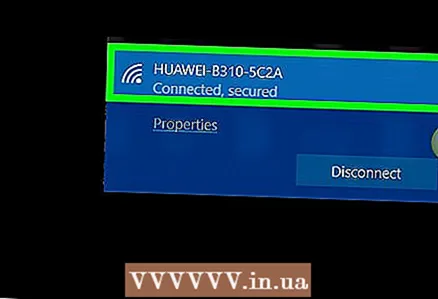 2 ເຊື່ອມຕໍ່ຄອມພິວເຕີຂອງທ່ານກັບອິນເຕີເນັດ. ອັນນີ້ຕ້ອງການສໍາລັບ Windows Media Player ເພື່ອຄົ້ນຫາສິນລະປະອັນລະບັ້ມ. ຖ້າເຈົ້າສາມາດເປີດ ໜ້າ ເວັບໃດ ໜຶ່ງ ໄດ້, Windows Media Player ຈະເຊື່ອມຕໍ່ກັບຖານຂໍ້ມູນເຄືອຂ່າຍ.
2 ເຊື່ອມຕໍ່ຄອມພິວເຕີຂອງທ່ານກັບອິນເຕີເນັດ. ອັນນີ້ຕ້ອງການສໍາລັບ Windows Media Player ເພື່ອຄົ້ນຫາສິນລະປະອັນລະບັ້ມ. ຖ້າເຈົ້າສາມາດເປີດ ໜ້າ ເວັບໃດ ໜຶ່ງ ໄດ້, Windows Media Player ຈະເຊື່ອມຕໍ່ກັບຖານຂໍ້ມູນເຄືອຂ່າຍ.  3 ເປີດເມນູເລີ່ມຕົ້ນ
3 ເປີດເມນູເລີ່ມຕົ້ນ  . ຄລິກທີ່ໂລໂກ້ Windows ຢູ່ໃນມຸມຊ້າຍລຸ່ມຂອງ ໜ້າ ຈໍ.
. ຄລິກທີ່ໂລໂກ້ Windows ຢູ່ໃນມຸມຊ້າຍລຸ່ມຂອງ ໜ້າ ຈໍ.  4 ເຂົ້າ windows media player. ທຳ ອິດ, ຄລິກທີ່ແຖບຄົ້ນຫາຢູ່ດ້ານລຸ່ມຂອງເມນູເລີ່ມຕົ້ນຖ້າມັນບໍ່ມີຕົວກະພິບ.
4 ເຂົ້າ windows media player. ທຳ ອິດ, ຄລິກທີ່ແຖບຄົ້ນຫາຢູ່ດ້ານລຸ່ມຂອງເມນູເລີ່ມຕົ້ນຖ້າມັນບໍ່ມີຕົວກະພິບ. 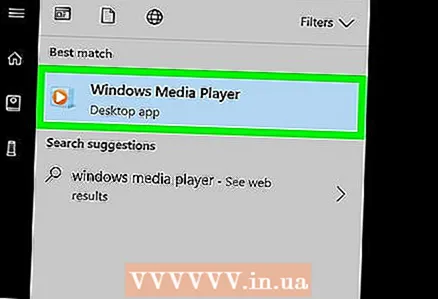 5 ຄລິກໃສ່ Windows Media Player. ປຸ່ມຫຼິ້ນສີຟ້າ, ສີສົ້ມແລະສີຂາວນີ້ຕັ້ງຢູ່ເທິງສຸດຂອງເມນູເລີ່ມຕົ້ນ. Windows Media Player ເລີ່ມຕົ້ນຂຶ້ນ.
5 ຄລິກໃສ່ Windows Media Player. ປຸ່ມຫຼິ້ນສີຟ້າ, ສີສົ້ມແລະສີຂາວນີ້ຕັ້ງຢູ່ເທິງສຸດຂອງເມນູເລີ່ມຕົ້ນ. Windows Media Player ເລີ່ມຕົ້ນຂຶ້ນ. 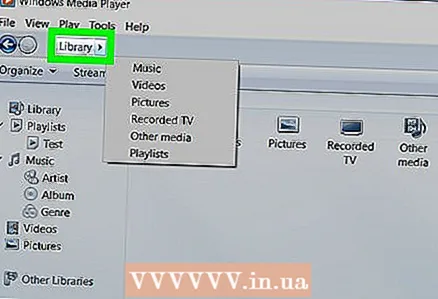 6 ຄລິກໃສ່ ເມດີເຕເຮັກ. ເຈົ້າຈະພົບເຫັນແຖບນີ້ຢູ່ໃນແຈເບື້ອງຊ້າຍດ້ານເທິງຂອງປ່ອງຢ້ຽມ.
6 ຄລິກໃສ່ ເມດີເຕເຮັກ. ເຈົ້າຈະພົບເຫັນແຖບນີ້ຢູ່ໃນແຈເບື້ອງຊ້າຍດ້ານເທິງຂອງປ່ອງຢ້ຽມ. 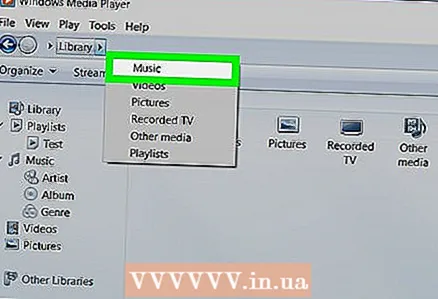 7 ໄປທີ່ແຖບ ເພງ. ເຈົ້າຈະພົບເຫັນມັນຢູ່ເບື້ອງຊ້າຍຢູ່ໃນປ່ອງຢ້ຽມ.
7 ໄປທີ່ແຖບ ເພງ. ເຈົ້າຈະພົບເຫັນມັນຢູ່ເບື້ອງຊ້າຍຢູ່ໃນປ່ອງຢ້ຽມ. 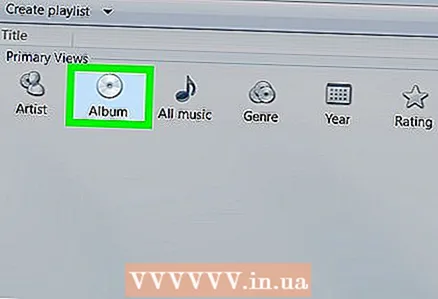 8 ຊອກຫາອັນລະບັ້ມທີ່ເຈົ້າຕ້ອງການ. ເພື່ອເຮັດສິ່ງນີ້, ເລື່ອນລົງ ໜ້າ.
8 ຊອກຫາອັນລະບັ້ມທີ່ເຈົ້າຕ້ອງການ. ເພື່ອເຮັດສິ່ງນີ້, ເລື່ອນລົງ ໜ້າ. - ຖ້າອະລະບ້ ຳ ບໍ່ມີ ໜ້າ ປົກ, ມັນຈະສະແດງບັນທຶກດົນຕີຢູ່ພື້ນຫຼັງສີເທົາ.
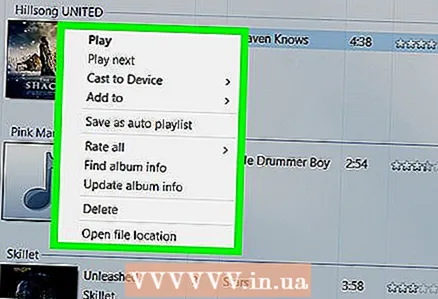 9 ຄລິກຂວາໃສ່ ໜ້າ ປົກອະລະບ້ ຳ. ເຈົ້າຈະພົບມັນຢູ່ທາງຊ້າຍຂອງລາຍການເພງ. ເມນູຈະເປີດ.
9 ຄລິກຂວາໃສ່ ໜ້າ ປົກອະລະບ້ ຳ. ເຈົ້າຈະພົບມັນຢູ່ທາງຊ້າຍຂອງລາຍການເພງ. ເມນູຈະເປີດ. - ຖ້າເມົ້າບໍ່ມີປຸ່ມຂວາ, ຄຼິກໃສ່ເບື້ອງຂວາຂອງເມົາຫຼືຄລິກດ້ວຍສອງນິ້ວ.
- ຖ້າຄອມພິວເຕີຂອງເຈົ້າມີແທຣັກແພດ (ບໍ່ແມ່ນເມົາສ)), ແຕະມັນດ້ວຍສອງນິ້ວ, ຫຼືກົດສ່ວນລຸ່ມເບື້ອງຂວາຂອງແທຣັກແຜດ.
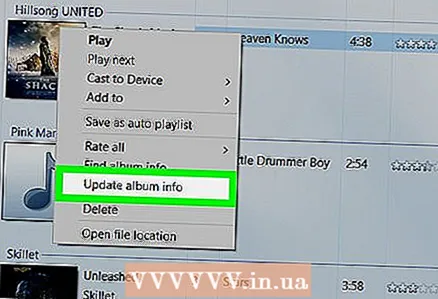 10 ຄລິກໃສ່ ຊອກຫາຂໍ້ມູນອັລບັມ. ເຈົ້າຈະພົບເຫັນຕົວເລືອກນີ້ຢູ່ເຄິ່ງກາງຂອງເມນູ. ການຄົ້ນຫາສໍາລັບການປົກຫຸ້ມຂອງຈະເລີ່ມຕົ້ນໃນອິນເຕີເນັດ; ຖ້າມີ ໜ້າ ປົກ, ມັນຈະຖືກເພີ່ມໃສ່ອາລະບໍາທີ່ເລືອກ.
10 ຄລິກໃສ່ ຊອກຫາຂໍ້ມູນອັລບັມ. ເຈົ້າຈະພົບເຫັນຕົວເລືອກນີ້ຢູ່ເຄິ່ງກາງຂອງເມນູ. ການຄົ້ນຫາສໍາລັບການປົກຫຸ້ມຂອງຈະເລີ່ມຕົ້ນໃນອິນເຕີເນັດ; ຖ້າມີ ໜ້າ ປົກ, ມັນຈະຖືກເພີ່ມໃສ່ອາລະບໍາທີ່ເລືອກ. - ຖ້າບໍ່ພົບcoverາປົກ, ຕື່ມໃສ່ດ້ວຍຕົນເອງ.
- ມັນຈະໃຊ້ເວລາສອງສາມນາທີເພື່ອຊອກຫາcoverາປົກ; ເຈົ້າອາດຈະ ຈຳ ເປັນຕ້ອງປິດເປີດ Windows Media Player ຄືນໃafter່ຫຼັງຈາກນີ້.
ວິທີທີ່ 3 ຈາກ 5: ວິທີການເພີ່ມຜິວໃສ່ Windows Media Player ດ້ວຍຕົນເອງ
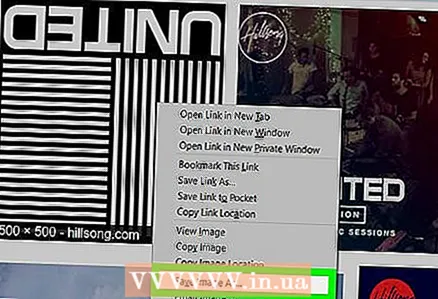 1 ຊອກຫາແລະດາວໂຫລດສິນລະປະອັນລະບັ້ມ. ເປີດຕົວທ່ອງເວັບ, ຄົ້ນຫາຊື່ອັນລະບັ້ມແລະຄໍາວ່າ "album album" (ຕົວຢ່າງ, "cover album album"), ຊອກຫາ ໜ້າ ປົກທີ່ເຈົ້າຕ້ອງການ, ຄລິກຂວາໃສ່ມັນແລະເລືອກ "Save" ຈາກເມນູ.
1 ຊອກຫາແລະດາວໂຫລດສິນລະປະອັນລະບັ້ມ. ເປີດຕົວທ່ອງເວັບ, ຄົ້ນຫາຊື່ອັນລະບັ້ມແລະຄໍາວ່າ "album album" (ຕົວຢ່າງ, "cover album album"), ຊອກຫາ ໜ້າ ປົກທີ່ເຈົ້າຕ້ອງການ, ຄລິກຂວາໃສ່ມັນແລະເລືອກ "Save" ຈາກເມນູ. - ໃນບາງຕົວທ່ອງເວັບແລະ / ຫຼືເຄື່ອງຈັກຊອກຫາ, ຄລິກທີ່ແຖບ "ຮູບ" ຢູ່ເທິງສຸດຂອງ ໜ້າ ເພື່ອເບິ່ງ ໜ້າ ປົກ.
- ເຈົ້າອາດຈະຕ້ອງລະບຸໂຟນເດີເພື່ອດາວໂຫຼດ ໜ້າ ປົກ. ໃນກໍລະນີດັ່ງກ່າວນີ້, ໃຫ້ຄລິກໃສ່ "Desktop" ໃນ pane ຊ້າຍຂອງປ່ອງຢ້ຽມ.
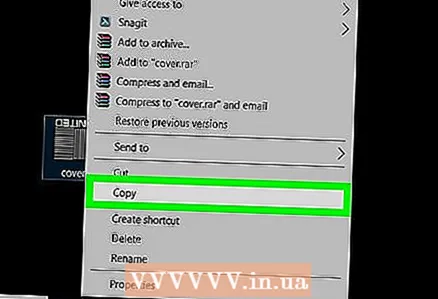 2 ສຳ ເນົາ ໜ້າ ປົກທີ່ດາວໂຫຼດມາ. ເປີດໂຟນເດີທີ່ມີcoverາປົກ (ຕົວຢ່າງ, ໂຟນເດີດາວໂຫລດ), ຄລິກໃສ່ ໜ້າ ປົກແລະຄລິກ Ctrl+ຄ.
2 ສຳ ເນົາ ໜ້າ ປົກທີ່ດາວໂຫຼດມາ. ເປີດໂຟນເດີທີ່ມີcoverາປົກ (ຕົວຢ່າງ, ໂຟນເດີດາວໂຫລດ), ຄລິກໃສ່ ໜ້າ ປົກແລະຄລິກ Ctrl+ຄ. - ອີກທາງເລືອກ ໜຶ່ງ, ເຈົ້າສາມາດຄລິກຂວາໃສ່ ໜ້າ ປົກແລະຄລິກຄັດລອກຈາກເມນູ.
 3 ເປີດເມນູເລີ່ມຕົ້ນ
3 ເປີດເມນູເລີ່ມຕົ້ນ  . ຄລິກທີ່ໂລໂກ້ Windows ຢູ່ໃນມຸມຊ້າຍລຸ່ມຂອງ ໜ້າ ຈໍ.
. ຄລິກທີ່ໂລໂກ້ Windows ຢູ່ໃນມຸມຊ້າຍລຸ່ມຂອງ ໜ້າ ຈໍ.  4 ເຂົ້າ windows media player. ທຳ ອິດ, ຄລິກທີ່ແຖບຄົ້ນຫາຢູ່ດ້ານລຸ່ມຂອງເມນູເລີ່ມຕົ້ນຖ້າມັນບໍ່ມີຕົວກະພິບ.
4 ເຂົ້າ windows media player. ທຳ ອິດ, ຄລິກທີ່ແຖບຄົ້ນຫາຢູ່ດ້ານລຸ່ມຂອງເມນູເລີ່ມຕົ້ນຖ້າມັນບໍ່ມີຕົວກະພິບ. 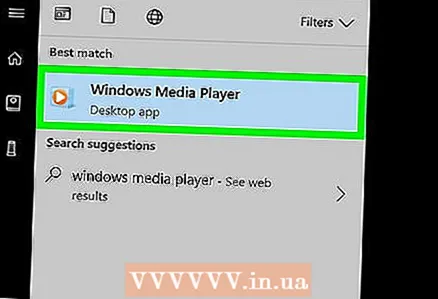 5 ຄລິກໃສ່ Windows Media Player. ປຸ່ມຫຼິ້ນສີຟ້າ, ສີສົ້ມແລະສີຂາວນີ້ຕັ້ງຢູ່ເທິງສຸດຂອງເມນູເລີ່ມຕົ້ນ. Windows Media Player ເລີ່ມຕົ້ນຂຶ້ນ.
5 ຄລິກໃສ່ Windows Media Player. ປຸ່ມຫຼິ້ນສີຟ້າ, ສີສົ້ມແລະສີຂາວນີ້ຕັ້ງຢູ່ເທິງສຸດຂອງເມນູເລີ່ມຕົ້ນ. Windows Media Player ເລີ່ມຕົ້ນຂຶ້ນ. 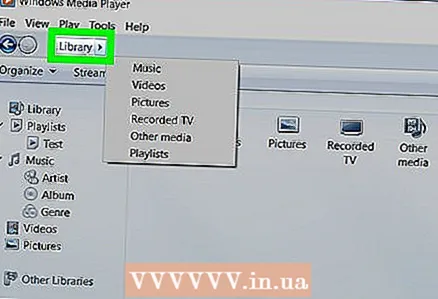 6 ຄລິກໃສ່ ເມດີເຕເຮັກ. ເຈົ້າຈະພົບເຫັນແຖບນີ້ຢູ່ໃນແຈເບື້ອງຊ້າຍດ້ານເທິງຂອງປ່ອງຢ້ຽມ.
6 ຄລິກໃສ່ ເມດີເຕເຮັກ. ເຈົ້າຈະພົບເຫັນແຖບນີ້ຢູ່ໃນແຈເບື້ອງຊ້າຍດ້ານເທິງຂອງປ່ອງຢ້ຽມ. 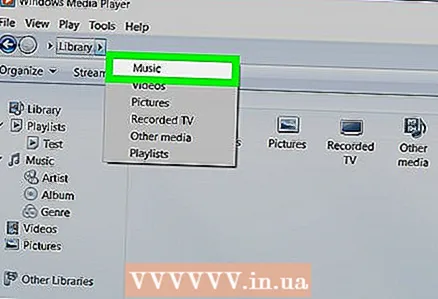 7 ໄປທີ່ແຖບ ເພງ. ເຈົ້າຈະພົບເຫັນມັນຢູ່ເບື້ອງຊ້າຍຢູ່ໃນປ່ອງຢ້ຽມ.
7 ໄປທີ່ແຖບ ເພງ. ເຈົ້າຈະພົບເຫັນມັນຢູ່ເບື້ອງຊ້າຍຢູ່ໃນປ່ອງຢ້ຽມ. 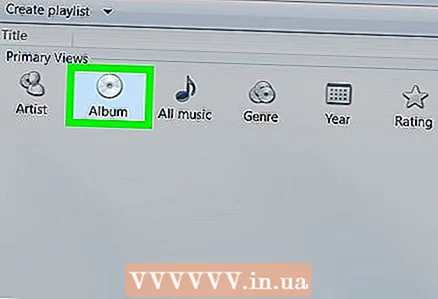 8 ຊອກຫາອັນລະບັ້ມທີ່ເຈົ້າຕ້ອງການ. ເພື່ອເຮັດສິ່ງນີ້, ເລື່ອນລົງ ໜ້າ.
8 ຊອກຫາອັນລະບັ້ມທີ່ເຈົ້າຕ້ອງການ. ເພື່ອເຮັດສິ່ງນີ້, ເລື່ອນລົງ ໜ້າ. - ຖ້າອະລະບ້ ຳ ບໍ່ມີ ໜ້າ ປົກ, ມັນຈະສະແດງບັນທຶກດົນຕີຢູ່ພື້ນຫຼັງສີເທົາ.
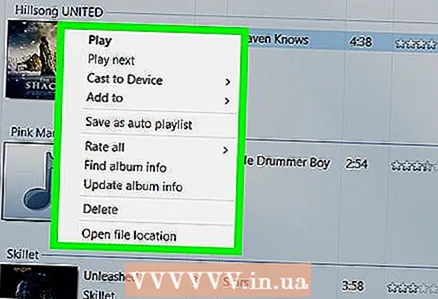 9 ຄລິກຂວາໃສ່ ໜ້າ ປົກອະລະບ້ ຳ. ເຈົ້າຈະພົບມັນຢູ່ທາງຊ້າຍຂອງລາຍການເພງ. ເມນູຈະເປີດ.
9 ຄລິກຂວາໃສ່ ໜ້າ ປົກອະລະບ້ ຳ. ເຈົ້າຈະພົບມັນຢູ່ທາງຊ້າຍຂອງລາຍການເພງ. ເມນູຈະເປີດ. 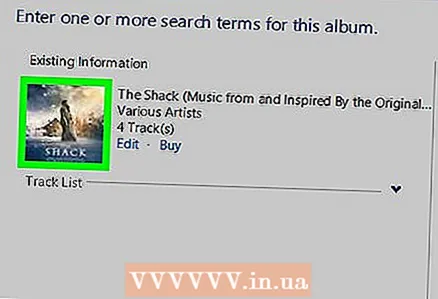 10 ຄລິກໃສ່ ໃສ່ ໜ້າ ປົກອະລະບ້ ຳ. ເຈົ້າຈະພົບເຫັນຕົວເລືອກນີ້ຢູ່ເຄິ່ງກາງຂອງເມນູ. ໜ້າ ປົກຈະຖືກເພີ່ມໃສ່ອະລະບ້ ຳ ທີ່ເລືອກ.
10 ຄລິກໃສ່ ໃສ່ ໜ້າ ປົກອະລະບ້ ຳ. ເຈົ້າຈະພົບເຫັນຕົວເລືອກນີ້ຢູ່ເຄິ່ງກາງຂອງເມນູ. ໜ້າ ປົກຈະຖືກເພີ່ມໃສ່ອະລະບ້ ຳ ທີ່ເລືອກ. - ມັນຈະໃຊ້ເວລາສອງສາມວິນາທີເພື່ອອັບເດດ ໜ້າ ປົກ.
- ຖ້າບໍ່ມີທາງເລືອກໃສ່ແຜ່ນປົກອັນລະບັ້ມ, ດາວໂຫຼດແລະອັດສໍາເນົາ ໜ້າ ປົກທີ່ນ້ອຍກວ່າ.
ວິທີທີ່ 4 ຈາກ 5: ວິທີການແກ້ໄຂ Tags ດ້ວຍ MP3Tag
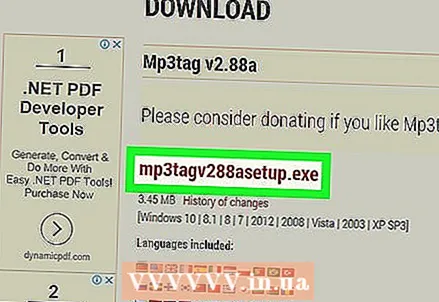 1 ດາວໂຫລດແລະຕິດຕັ້ງ MP3Tag. MP3Tag ເປັນໂປຣແກມຟຣີທີ່ສາມາດໃຫ້ເຈົ້າແກ້ໄຂແທັກ ສຳ ລັບໄຟລ MP3 MP3 ລວມທັງຜ້າຄຸມ. ເພື່ອດາວໂຫລດແລະຕິດຕັ້ງ MP3Tag, ປະຕິບັດຕາມຂັ້ນຕອນເຫຼົ່ານີ້:
1 ດາວໂຫລດແລະຕິດຕັ້ງ MP3Tag. MP3Tag ເປັນໂປຣແກມຟຣີທີ່ສາມາດໃຫ້ເຈົ້າແກ້ໄຂແທັກ ສຳ ລັບໄຟລ MP3 MP3 ລວມທັງຜ້າຄຸມ. ເພື່ອດາວໂຫລດແລະຕິດຕັ້ງ MP3Tag, ປະຕິບັດຕາມຂັ້ນຕອນເຫຼົ່ານີ້: - ໄປທີ່ https://www.mp3tag.de/en/download.html ຢູ່ໃນຕົວທ່ອງເວັບຂອງຄອມພິວເຕີຂອງເຈົ້າ;
- ຄລິກທີ່ລິ້ງ "mp3tagv287asetup.exe" ຢູ່ເຄິ່ງກາງຂອງ ໜ້າ;
- ຄຼິກສອງຄັ້ງທີ່ໄຟລ installation ຕິດຕັ້ງ MP3Tag;
- ປະຕິບັດຕາມຄໍາແນະນໍາໃນຫນ້າຈໍເພື່ອຕິດຕັ້ງ MP3Tag.
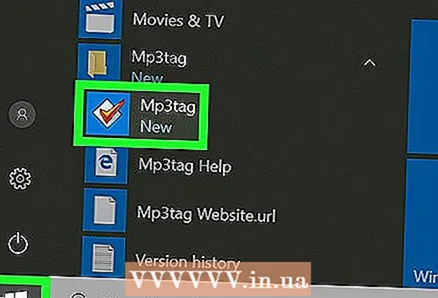 2 ເປີດ MP3Tag. ຄລິກສອງຄັ້ງທີ່ໄອຄອນເຄື່ອງshapedາຍຮູບເພັດ.
2 ເປີດ MP3Tag. ຄລິກສອງຄັ້ງທີ່ໄອຄອນເຄື່ອງshapedາຍຮູບເພັດ. 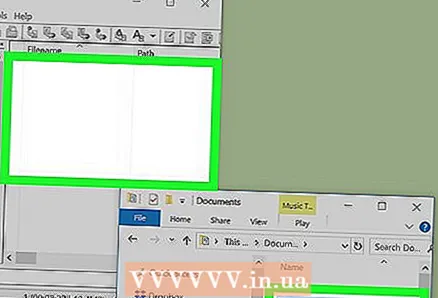 3 ເພີ່ມເພງໃສ່ MP3Tag. MP3Tag ຈະສະແກນຄອມພິວເຕີຂອງເຈົ້າໂດຍອັດຕະໂນມັດເພື່ອຊອກຫາໄຟລ MP3. ອີກທາງເລືອກ ໜຶ່ງ, ເຈົ້າສາມາດລາກເພງທີ່ເຈົ້າຕ້ອງການເຂົ້າໄປໃນປ່ອງຢ້ຽມ MP3Tag.
3 ເພີ່ມເພງໃສ່ MP3Tag. MP3Tag ຈະສະແກນຄອມພິວເຕີຂອງເຈົ້າໂດຍອັດຕະໂນມັດເພື່ອຊອກຫາໄຟລ MP3. ອີກທາງເລືອກ ໜຶ່ງ, ເຈົ້າສາມາດລາກເພງທີ່ເຈົ້າຕ້ອງການເຂົ້າໄປໃນປ່ອງຢ້ຽມ MP3Tag. - ເພື່ອເປີດເພງໃນ MP3Tag, ຄລິກຂວາໃສ່ມັນແລະຈາກນັ້ນເລືອກ "Mp3tag" ຈາກເມນູ.
 4 ເລືອກເພງ. ຢູ່ໃນປ່ອງຢ້ຽມຕົ້ນຕໍຂອງ, ໃຫ້ຄລິກໃສ່ຊື່ຂອງເພງທີ່ມີ tags ທີ່ທ່ານຕ້ອງການທີ່ຈະແກ້ໄດ້.
4 ເລືອກເພງ. ຢູ່ໃນປ່ອງຢ້ຽມຕົ້ນຕໍຂອງ, ໃຫ້ຄລິກໃສ່ຊື່ຂອງເພງທີ່ມີ tags ທີ່ທ່ານຕ້ອງການທີ່ຈະແກ້ໄດ້. - ເພື່ອເລືອກຫຼາຍເພງໃນເວລາດຽວ, ຄ້າງໄວ້ Ctrl ແລະຄລິກໃສ່ແຕ່ລະເພງທີ່ເຈົ້າຕ້ອງການ.
 5 ຄລິກຂວາໃສ່ ໜ້າ ປົກ. ມັນຈະປະກົດເປັນສີ່ຫຼ່ຽມມົນຢູ່ເບື້ອງຊ້າຍລຸ່ມຂອງປ່ອງຢ້ຽມ. ເມນູຈະເປີດ.
5 ຄລິກຂວາໃສ່ ໜ້າ ປົກ. ມັນຈະປະກົດເປັນສີ່ຫຼ່ຽມມົນຢູ່ເບື້ອງຊ້າຍລຸ່ມຂອງປ່ອງຢ້ຽມ. ເມນູຈະເປີດ. - ຖ້າເພງທີ່ເລືອກບໍ່ມີຮູບ ໜ້າ ປົກ, ສີ່ຫຼ່ຽມຈະວ່າງເປົ່າ.
- ຖ້າເມົ້າບໍ່ມີປຸ່ມຂວາ, ຄຼິກໃສ່ເບື້ອງຂວາຂອງເມົາຫຼືຄລິກດ້ວຍສອງນິ້ວ.
- ຖ້າຄອມພິວເຕີຂອງເຈົ້າມີແທຣັກແພດ (ບໍ່ແມ່ນເມົາສ)), ແຕະມັນດ້ວຍສອງນິ້ວ, ຫຼືກົດສ່ວນລຸ່ມເບື້ອງຂວາຂອງແທຣັກແຜດ.
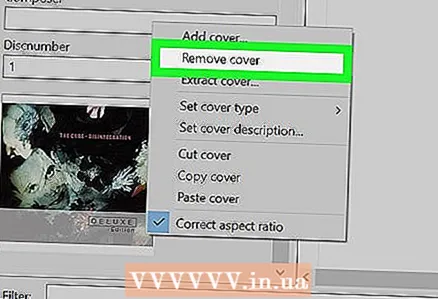 6 ຄລິກໃສ່ ເອົາcoverາຄອບອອກ. ມັນຢູ່ໃກ້ສ່ວນເທິງຂອງເມນູ. ໜ້າ ປົກປັດຈຸບັນຈະຖືກລຶບອອກ.
6 ຄລິກໃສ່ ເອົາcoverາຄອບອອກ. ມັນຢູ່ໃກ້ສ່ວນເທິງຂອງເມນູ. ໜ້າ ປົກປັດຈຸບັນຈະຖືກລຶບອອກ.  7 ຄຼິກຂວາໃສ່ທີ່ສີ່ຫຼ່ຽມທີ່ວ່າງເປົ່າບ່ອນທີ່coverາທີ່ຖືກຍ້າຍອອກອອກໄປອອກ. ເມນູຈະເປີດ.
7 ຄຼິກຂວາໃສ່ທີ່ສີ່ຫຼ່ຽມທີ່ວ່າງເປົ່າບ່ອນທີ່coverາທີ່ຖືກຍ້າຍອອກອອກໄປອອກ. ເມນູຈະເປີດ. 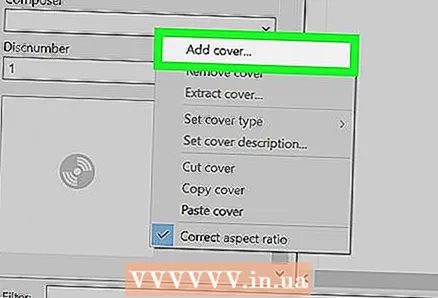 8 ຄລິກໃສ່ ຕື່ມການປົກ. ມັນຢູ່ທາງລຸ່ມຂອງເມນູ. ປ່ອງຢ້ຽມ Explorer ຈະເປີດ.
8 ຄລິກໃສ່ ຕື່ມການປົກ. ມັນຢູ່ທາງລຸ່ມຂອງເມນູ. ປ່ອງຢ້ຽມ Explorer ຈະເປີດ. 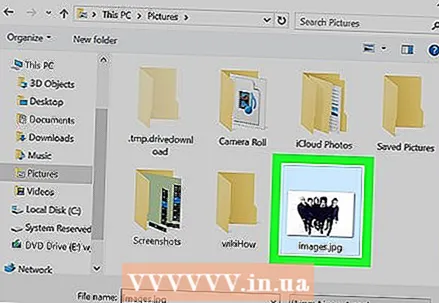 9 ເລືອກcoverາປົກ. ເປີດໂຟນເດີທີ່ມີຮູບພາບທີ່ຕ້ອງການ, ແລະຈາກນັ້ນຄລິກໃສ່ມັນ.
9 ເລືອກcoverາປົກ. ເປີດໂຟນເດີທີ່ມີຮູບພາບທີ່ຕ້ອງການ, ແລະຈາກນັ້ນຄລິກໃສ່ມັນ. 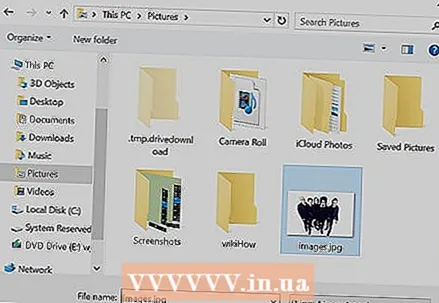 10 ຄລິກໃສ່ ເປີດ. ມັນຢູ່ໃນມຸມຂວາລຸ່ມຂອງປ່ອງຢ້ຽມ. ຮູບພາບຈະຖືກເພີ່ມໃສ່ເພງທີ່ເລືອກເປັນຮູບ ໜ້າ ປົກ.
10 ຄລິກໃສ່ ເປີດ. ມັນຢູ່ໃນມຸມຂວາລຸ່ມຂອງປ່ອງຢ້ຽມ. ຮູບພາບຈະຖືກເພີ່ມໃສ່ເພງທີ່ເລືອກເປັນຮູບ ໜ້າ ປົກ. 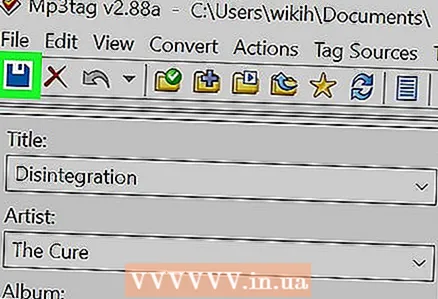 11 ໃຫ້ຄລິກໃສ່ຮູບສັນຍາລັກ "ບັນທຶກ". ມັນເບິ່ງຄືວ່າເປັນ floppy disk ແລະຢູ່ໃນແຈເບື້ອງຊ້າຍດ້ານເທິງຂອງປ່ອງຢ້ຽມ. ຂໍ້ຄວາມປະກົດວ່າຊີ້ໃຫ້ເຫັນວ່າໄຟລ MP3 MP3 ຈະໃຊ້ຮູບ ໜ້າ ປົກທີ່ເລືອກ.
11 ໃຫ້ຄລິກໃສ່ຮູບສັນຍາລັກ "ບັນທຶກ". ມັນເບິ່ງຄືວ່າເປັນ floppy disk ແລະຢູ່ໃນແຈເບື້ອງຊ້າຍດ້ານເທິງຂອງປ່ອງຢ້ຽມ. ຂໍ້ຄວາມປະກົດວ່າຊີ້ໃຫ້ເຫັນວ່າໄຟລ MP3 MP3 ຈະໃຊ້ຮູບ ໜ້າ ປົກທີ່ເລືອກ.
ວິທີທີ່ 5 ຈາກທັງ5ົດ 5: ວິທີການເພີ່ມແທັກທີ່ຄົງຢູ່
- 1 ເຂົ້າໃຈວິທີການເຮັດວຽກນີ້. ເພື່ອເຮັດໃຫ້ການປົກເພງຂອງເຈົ້າປາກົດຢູ່ໃນເຄື່ອງຫຼີ້ນສື່ຕ່າງ different ເຊັ່ນ: VLC, ໃຊ້ເຄື່ອງປ່ຽນຕົວອອນໄລນ to ເພື່ອເພີ່ມຮູບໃສ່ໃນໄຟລ MP3 MP3.
- ຢູ່ໃນເຄື່ອງຫຼິ້ນມີເດຍບາງອັນ, ເຊັ່ນ: VLC, ແທັກຂອງຕົວປ່ຽນອັນນີ້ມີຄວາມສໍາຄັນກວ່າແທັກອື່ນ other (ເຊັ່ນ: Groove ຫຼື MP3Tag).
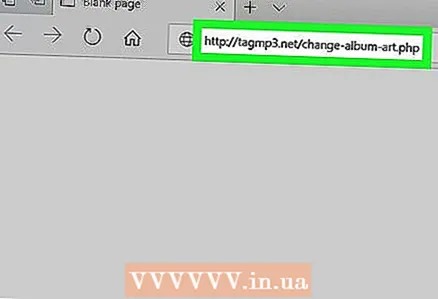 2 ເປີດເວັບໄຊທ converter ຕົວແປງ TagMP3. ໄປທີ່ http://tagmp3.net/change-album-art.php ຢູ່ໃນໂປຣແກຣມທ່ອງເວັບຂອງຄອມພິວເຕີ. ຕົວປ່ຽນນີ້ເພີ່ມຮູບພາບໃສ່ຂໍ້ມູນ metadata ຂອງໄຟລ MP3 MP3, ນັ້ນາຍຄວາມວ່າຮູບ ໜ້າ ປົກຂອງເພງຈະຖືກສະແດງຢູ່ໃນເກືອບທຸກເຄື່ອງຫຼີ້ນສື່.
2 ເປີດເວັບໄຊທ converter ຕົວແປງ TagMP3. ໄປທີ່ http://tagmp3.net/change-album-art.php ຢູ່ໃນໂປຣແກຣມທ່ອງເວັບຂອງຄອມພິວເຕີ. ຕົວປ່ຽນນີ້ເພີ່ມຮູບພາບໃສ່ຂໍ້ມູນ metadata ຂອງໄຟລ MP3 MP3, ນັ້ນາຍຄວາມວ່າຮູບ ໜ້າ ປົກຂອງເພງຈະຖືກສະແດງຢູ່ໃນເກືອບທຸກເຄື່ອງຫຼີ້ນສື່. - ຖ້າເຈົ້າເພີ່ມສິລະປະປົກໃສ່ເພງໂດຍໃຊ້ຕົວປ່ຽນ TagMP3, ການພະຍາຍາມປ່ຽນສິລະປະປົກຢູ່ໃນຕົວແກ້ໄຂແທັກອື່ນອາດຈະບໍ່ສໍາເລັດ.
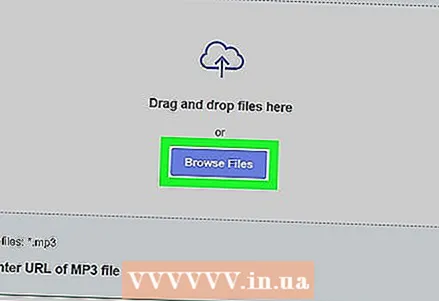 3 ຄລິກໃສ່ ເບິ່ງໄຟລ (ພາບລວມ). ເຈົ້າຈະພົບເຫັນປຸ່ມນີ້ຢູ່ເຄິ່ງກາງຂອງປ່ອງຢ້ຽມ. ປ່ອງຢ້ຽມ Explorer ຈະເປີດ.
3 ຄລິກໃສ່ ເບິ່ງໄຟລ (ພາບລວມ). ເຈົ້າຈະພົບເຫັນປຸ່ມນີ້ຢູ່ເຄິ່ງກາງຂອງປ່ອງຢ້ຽມ. ປ່ອງຢ້ຽມ Explorer ຈະເປີດ. 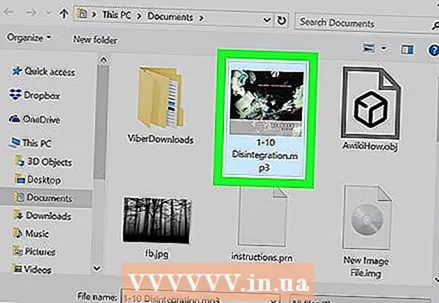 4 ເລືອກເພງ. ເປີດໂຟນເດີທີ່ມີໄຟລ MP3 MP3 ທີ່ຕ້ອງການແລະຫຼັງຈາກນັ້ນໃຫ້ຄລິກໃສ່ມັນ.
4 ເລືອກເພງ. ເປີດໂຟນເດີທີ່ມີໄຟລ MP3 MP3 ທີ່ຕ້ອງການແລະຫຼັງຈາກນັ້ນໃຫ້ຄລິກໃສ່ມັນ. - ເພື່ອແກ້ໄຂແທັກເພງທີ່ແຕກຕ່າງກັນຫຼາຍອັນ, ຄ້າງໄວ້ Ctrl ແລະຄລິກໃສ່ແຕ່ລະເພງທີ່ຕ້ອງການ.
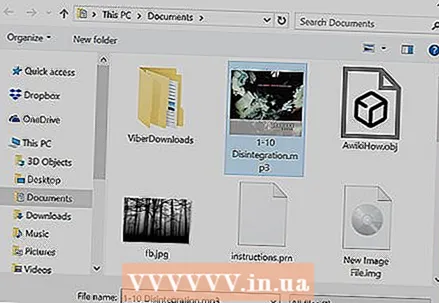 5 ຄລິກໃສ່ ເປີດ. ມັນຢູ່ໃນມຸມຂວາລຸ່ມຂອງປ່ອງຢ້ຽມ. ເພງທີ່ເລືອກຈະຖືກອັບໂຫລດໃສ່ໃນເວັບໄຊທ.
5 ຄລິກໃສ່ ເປີດ. ມັນຢູ່ໃນມຸມຂວາລຸ່ມຂອງປ່ອງຢ້ຽມ. ເພງທີ່ເລືອກຈະຖືກອັບໂຫລດໃສ່ໃນເວັບໄຊທ. 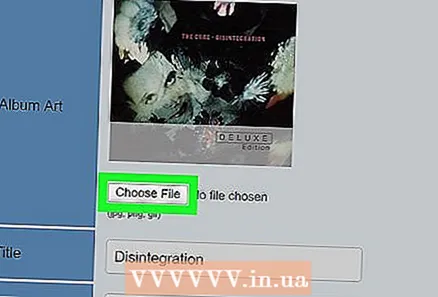 6 ຄລິກໃສ່ ເລືອກເອົາໄຟລ໌ (ເລືອກໄຟລ). ເຈົ້າຈະພົບເຫັນປຸ່ມນີ້ຢູ່ພາຍໃຕ້ຮູບ ໜ້າ ປົກປະຈຸບັນ (ຫຼືພາຍໃຕ້ຊ່ອງຮູບຫວ່າງເປົ່າ) ຢູ່ໃນພາກສ່ວນ "Album Art".
6 ຄລິກໃສ່ ເລືອກເອົາໄຟລ໌ (ເລືອກໄຟລ). ເຈົ້າຈະພົບເຫັນປຸ່ມນີ້ຢູ່ພາຍໃຕ້ຮູບ ໜ້າ ປົກປະຈຸບັນ (ຫຼືພາຍໃຕ້ຊ່ອງຮູບຫວ່າງເປົ່າ) ຢູ່ໃນພາກສ່ວນ "Album Art". - ເຮັດຊ້ ຳ ຄືນນີ້ແລະສອງຂັ້ນຕອນຕໍ່ໄປ ສຳ ລັບແຕ່ລະໄຟລ MP3 MP3 ທີ່ຕ້ອງການ.
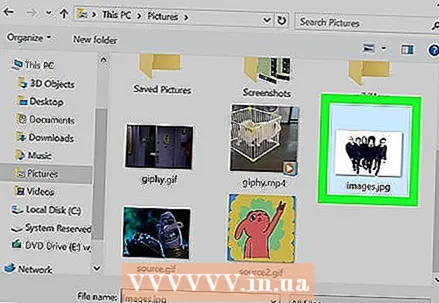 7 ເລືອກຮູບພາບ. ເປີດໂຟນເດີທີ່ມີຮູບພາບທີ່ເຈົ້າຕ້ອງການໃຊ້ເປັນ ໜ້າ ປົກແລະຈາກນັ້ນຄລິກໃສ່ຮູບພາບເພື່ອເລືອກມັນ.
7 ເລືອກຮູບພາບ. ເປີດໂຟນເດີທີ່ມີຮູບພາບທີ່ເຈົ້າຕ້ອງການໃຊ້ເປັນ ໜ້າ ປົກແລະຈາກນັ້ນຄລິກໃສ່ຮູບພາບເພື່ອເລືອກມັນ. 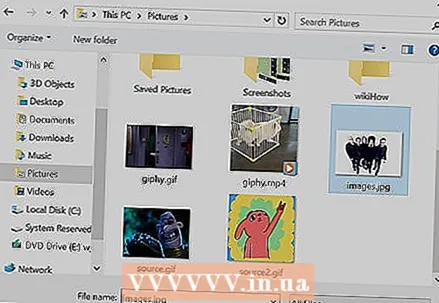 8 ຄລິກໃສ່ ເປີດ. ມັນຢູ່ໃນມຸມຂວາລຸ່ມຂອງປ່ອງຢ້ຽມ. ຮູບພາບຈະຖືກເພີ່ມໃສ່ TagMP3, ແຕ່ມັນຈະບໍ່ປາກົດຢູ່ໃນຕົວຢ່າງ ໜ້າ ປົກ.
8 ຄລິກໃສ່ ເປີດ. ມັນຢູ່ໃນມຸມຂວາລຸ່ມຂອງປ່ອງຢ້ຽມ. ຮູບພາບຈະຖືກເພີ່ມໃສ່ TagMP3, ແຕ່ມັນຈະບໍ່ປາກົດຢູ່ໃນຕົວຢ່າງ ໜ້າ ປົກ. 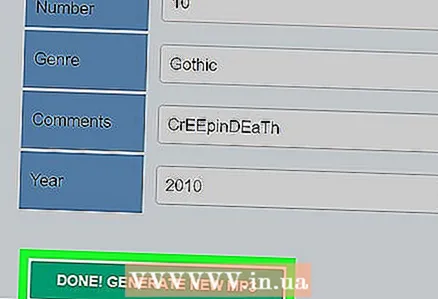 9 ເພີ່ມຮູບໃສ່ໃນໄຟລ MP3 MP3. ເລື່ອນລົງ ໜ້າ ແລະຄລິກ“ ສຳ ເລັດ! ສ້າງ mp3 ໃ ”່”.
9 ເພີ່ມຮູບໃສ່ໃນໄຟລ MP3 MP3. ເລື່ອນລົງ ໜ້າ ແລະຄລິກ“ ສຳ ເລັດ! ສ້າງ mp3 ໃ ”່”. 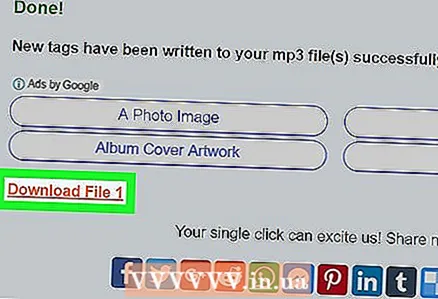 10 ດາວໂຫລດໄຟລ MP3 MP3. ກົດ“ ດາວໂຫຼດໄຟລ 1 1” ເພື່ອດາວໂຫຼດໄຟລ MP3 MP3 ທີ່ສ້າງຂື້ນມາໃສ່ຄອມພິວເຕີຂອງເຈົ້າ.
10 ດາວໂຫລດໄຟລ MP3 MP3. ກົດ“ ດາວໂຫຼດໄຟລ 1 1” ເພື່ອດາວໂຫຼດໄຟລ MP3 MP3 ທີ່ສ້າງຂື້ນມາໃສ່ຄອມພິວເຕີຂອງເຈົ້າ. - ໃຫ້ສັງເກດວ່າຊື່ໄຟລ is ເປັນຕົວອັກສອນແລະຕົວເລກແບບສຸ່ມ; ແນວໃດກໍ່ຕາມ, ການຫຼີ້ນໄຟລ MP3 MP3 ຢູ່ໃນ Windows Media Player, iTunes, Groove, ແລະ VLC ຈະສະແດງຂໍ້ມູນເພງທີ່ຖືກຕ້ອງ.
- ຖ້າເຈົ້າໄດ້ປ່ຽນໄຟລ multiple ຫຼາຍ multiple ໄຟລ once ພ້ອມກັນ, ຄລິກອັບໂຫຼດໄຟລ 2 2 ແລະອື່ນ on.
ຄໍາແນະນໍາ
- ວິທີການທີ່ບັນຍາຍໄວ້ສາມາດ ນຳ ໃຊ້ກັບ Windows Media Player ໃນ Windows 7.
ຄຳ ເຕືອນ
- Microsoft ບໍ່ໄດ້ສະ ໜັບ ສະ ໜູນ Windows Media Player ອີກຕໍ່ໄປ, ດັ່ງນັ້ນບໍ່ແມ່ນທຸກ album ອະລະບໍ້າຈະສາມາດອັບເດດຮູບພາບອອນໄລນໄດ້.



